Eliminar aplicaciones no deseadas inyectadas por el archivo maccleaner.pkg
Malware específico de MacConocido también como: el instalador engañoso maccleaner.pkg
Obtenga un escaneo gratuito y verifique si su computadora está infectada.
ELIMÍNELO AHORAPara usar el producto con todas las funciones, debe comprar una licencia para Combo Cleaner. 7 días de prueba gratuita limitada disponible. Combo Cleaner es propiedad y está operado por RCS LT, la empresa matriz de PCRisk.
¿Cómo evitar las instalaciones no deseadas del software distribuido a través del archivo maccleaner.pkg?
¿Qué es maccleaner.pkg?
El archivo maccleaner.pkg se usa para instalar software no deseado en el sistema operativo Mac. Algunos ejemplos de aplicaciones que podrían instalarse a través de maccleaner.pkg son Smart Mac Booster, Advanced Mac Cleaner, Mac Cleanup Pro, MacKeeper, Mac Auto Fixer y Advanced Mac Tuneup. Todas estas apps se catalogan como aplicaciones potencialmente no deseadas, se promocionan en sitios web engañosos, distribuidos a través de actualizadores de Flash Player, etc. Si el archivo del paquete de software maccleaner.pkg está en Descargas (o en otra carpeta), no le recomendamos que lo abra o ejecute.
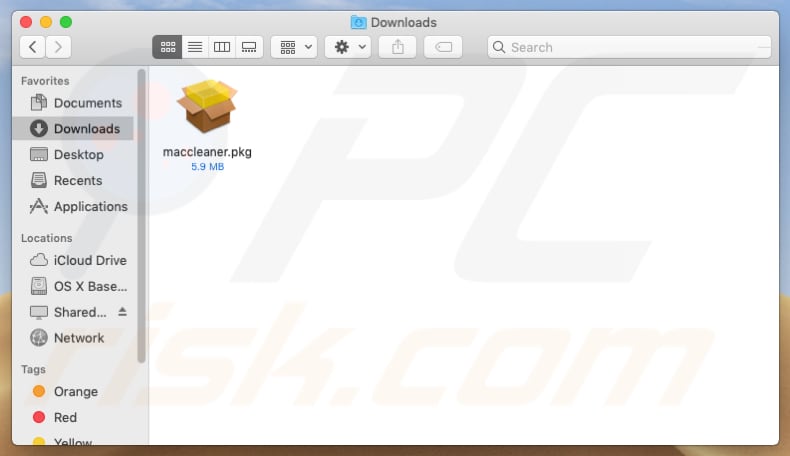
Una de las formas de promocionar apps no deseadas (sus archivos de instalación como maccleaner.pkg) es promocionarlas en sitios web engañosos. Por ejemplo, en páginas fraudulentas que, cuando se visiten, muestren advertencias de virus falsas. Con pocas palabras, esas páginas están diseñadas para ejecutar análisis falsos de virus y hacer creer a los usuarios que los sistemas operativos y equipos están infectados con un virus y que puede eliminarse con un determinado programa (como Advanced Mac Cleaner, Mac Cleanup Pro, etc.). No debería fiarse (ni descargar o instalar) el software publicitado en los sitios web de este tipo. El archivo maccleaner.pkg puede distribuirse a través de falsos asistentes de actualización de Flash Player. Esos actualizadores no actualizan ningún software; en lugar de hacer eso, descargan e instalan software no deseado. Maccleaner.pkg podría disfrazarse como archivo de instalación de paquetes de actualización para Flash Player (o cualquier otro software); sin embargo, al abrirse, instalará una de las aplicaciones no deseadas (o alguna otra) mencionada anteriormente. En cualquier caso, si se ha descargado de un canal poco fiable, el archivo maccleaner.pkg no debería abrirse en ningún caso. La mejor opción es eliminar este archivo y evitar la descarga de archivos de este tipo en el futuro.
Muy a menudo las páginas engañosas (fraudulentas) que se usan para promocionar software no deseado o actualizadores falsos mostrando falsas notificaciones de virus, software desactualizado, etc. se abren por aplicaciones basura instaladas previamente en el sistema. Las apps de este tipo suelen abrir páginas sospechosas, mostrar anuncios y recabar varios datos. Recaban direcciones IP, ubicaciones geográficas, URL de sitios web visitados, consultas de búsqueda introducidas y otra información sobre los hábitos de navegación de los usuarios. Sus desarrolladores ceden los dato recabados a terceros (potencialmente ciberdelincuentes) quienes usan datos registrados para generar beneficios. Asimismo, esas apps muestran anuncios intrusivos que, al hacer clic, abren bien sitios web potencialmente maliciosos o descargan/instalan apps no deseadas. Algunos ejemplos de anuncios que las apps basura muestran son cupones, banners, encuestas, ventanas emergentes, etc.
| Nombre | el instalador engañoso maccleaner.pkg |
| Tipo de amenaza | software malicioso de Mac, virus de Mac |
| Síntomas | Su Mac se ve ralentizado más de lo normal, ve anuncios en ventanas emergentes, es redireccionado a sitios web sospechosos. |
| Detectada como (maccleaner.pkg ) | Avast (MacOS:Agent-GT [PUP]), BitDefender (Trojan.MAC.Generic.6675), ESET-NOD32 (OSX/GT32SupportGeeks.DG Potentially Unwanted), FireEye (Trojan.MAC.Generic.6675), lista completa de detecciones (VirusTotal) |
| Formas de distribución | Anuncios en ventanas emergentes engañosas, instaladores de software gratuitos (empaquetado), instaladores de reproductor de Flash falsos, descargas de archivo torrent. |
| Daño | Instalación de software cuestionable, pérdida de económica |
| Eliminación |
Para eliminar posibles infecciones de malware, escanee su computadora con un software antivirus legítimo. Nuestros investigadores de seguridad recomiendan usar Combo Cleaner. Descargue Combo Cleaner para WindowsEl detector gratuito verifica si su equipo está infectado. Para usar el producto con todas las funciones, debe comprar una licencia para Combo Cleaner. 7 días de prueba gratuita limitada disponible. Combo Cleaner es propiedad y está operado por RCS LT, la empresa matriz de PCRisk. |
El archivo maccleaner.pkg se usa para instalar apps que se promocionan como útiles y legítimas. Sin embargo, los archivos y programas que se distribuyen a través de páginas engañosas (o usando otros métodos dudosos) no pueden considerarse fiables. He aquí algunos ejemplos de páginas fraudulentas que están diseñadas para promocionar software no deseado a través de archivos como maccleaner.pkg: Checkingforward, Fastsearchday and Falseortruerdr.
¿Cómo se instalaron las aplicaciones potencialmente no deseadas en mi equipo?
Casi todos los usuarios instalan apps no deseadas, bien a través de anuncios engañosos que son capaces de ejecutar cierto código o cuando los desarrolladores usan un método de marketing engañoso llamado "empaquetado". En cualquier caso, los usuarios los instalan involuntariamente/sin querer. Cuando los desarrolladores distribuyen apps no deseadas a través de asistentes de descarga o instalación de software, ocultan información sobre estas en las secciones personalizadas, avanzadas y similares de los asistentes. Por desgracia, los usuarios suelen dejar esos ajustes sin modificar (o incluso desmarcados). Dejarlas sin modificar equivale a aceptar la descarga e instalación de software no deseado que se incluirá en algunos asistentes de instalación.
¿Cómo evitar la instalación de aplicaciones potencialmente no deseadas?
Descargue siempre software de sitios web oficiales y fiables, no use varios instaladores de terceros, descargadores, redes P2P, etc. Instale y descargue el software de forma adecuada: verifique siempre los ajustes "personalizados", "avanzados" de todos los asistentes y rechace las ofertas para descargar o instalar apps adicionales. Asimismo, cabe resaltar que los anuncios intrusivos (especialmente, cuando se muestran en páginas sospechosas) redireccionan a los usuarios a sitios web dudosos o engañosos. Normalmente, los anuncios de este tipo se muestran en páginas vinculadas a apuestas, citas de adultos, pornografía, etc. Otro motivo para no hacer clic en ellos son las descargas o instalaciones no deseadas. Algunos anuncios pueden ejecutar scripts que descargarán e instalarán software no deseado. Si un navegador abre páginas dudosas o muestra anuncios, elimine todas las apps sospechosas (extensiones, complementos, plug-ins) que están instaladas en él. Lo mismo debería aplicar a las apps que se instalen en el sistema operativo Mac. Si su equipo está ya infectado con apps basura, le recomendamos llevar a cabo un análisis con Combo Cleaner Antivirus para Windows para eliminarlas de forma automática.
Ejemplo de ventana emergente fraudulenta (Truefalserdr) que se usa para distribuir el archivo maccleaner.pkg (software no deseado):
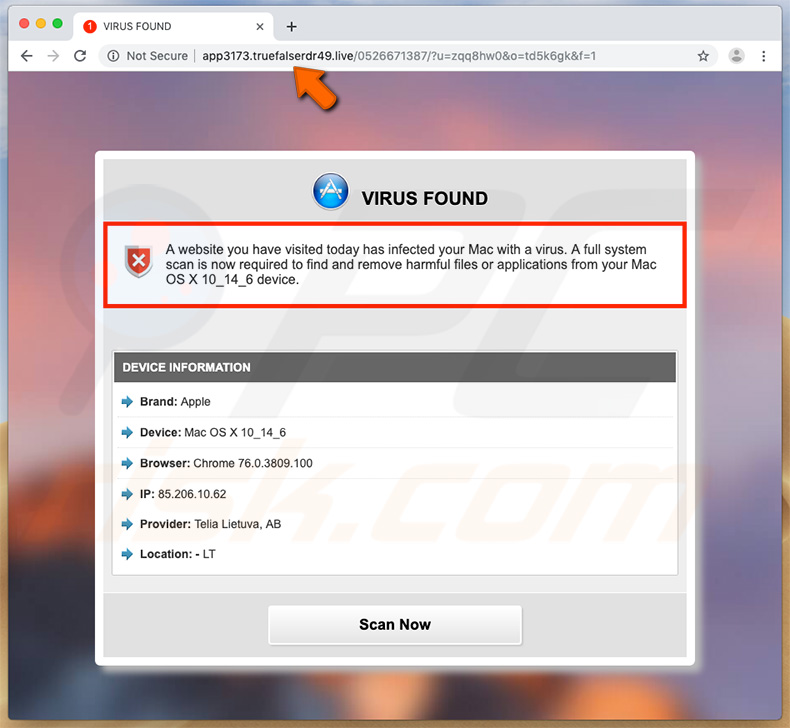
Ejemplo de la app (Smart Mac Booster) que se instala a través del archivo maccleaner.pkg:
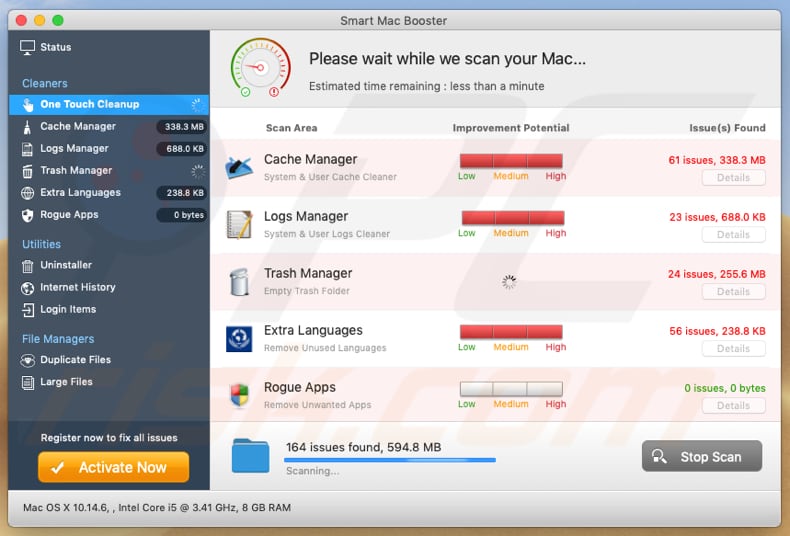
Eliminación automática instantánea de malware:
La eliminación manual de amenazas puede ser un proceso largo y complicado que requiere conocimientos informáticos avanzados. Combo Cleaner es una herramienta profesional para eliminar malware de forma automática, que está recomendado para eliminar malware. Descárguelo haciendo clic en el siguiente botón:
DESCARGAR Combo CleanerSi decide descargar este programa, quiere decir que usted está conforme con nuestra Política de privacidad y Condiciones de uso. Para usar el producto con todas las funciones, debe comprar una licencia para Combo Cleaner. 7 días de prueba gratuita limitada disponible. Combo Cleaner es propiedad y está operado por RCS LT, la empresa matriz de PCRisk.
Menú rápido:
- ¿Qué es maccleaner.pkg?
- PASO 1. Eliminar los archivos y carpetas relacionados con la aplicación no deseada de OSX.
- PASO 2. Eliminar extensiones malintencionadas de Safari..
- PASO 3. Eliminar complementos malintencionados de Google Chrome.
- PASO 4. Eliminar los complementos potencialmente no deseados de Mozilla Firefox.
Este vídeo muestra cómo eliminar las aplicaciones no deseadas distribuidas a través de Maccleaner.pkg usando Combo Cleaner:
Eliminar aplicaciones potencialmente no deseadas:
Elimine las aplicaciones potencialmente no deseadas de la carpeta "Aplicaciones":

Haga clic en el icono Finder. En la ventana del Finder, seleccione "Aplicaciones". En la carpeta de aplicaciones, busque por "MPlayerX", "NicePlayer" o cualquier aplicación sospechosa y arrástrelas hasta la papelera. Tras eliminar las aplicaciones "basura" responsables de que aparezcan anuncios en línea, analice su Mac con un antivirus para descubrir elementos no deseados que puedan seguir ahí.
DESCARGAR eliminador de infecciones de malware
Combo Cleaner verifica si su equipo está infectado. Para usar el producto con todas las funciones, debe comprar una licencia para Combo Cleaner. 7 días de prueba gratuita limitada disponible. Combo Cleaner es propiedad y está operado por RCS LT, la empresa matriz de PCRisk.
Elimine los archivos y carpetas vinculados al el instalador engañoso maccleaner.pkg:

Haga clic en el icono del Finder: en el menú superior. Seleccione "Ir" y haga clic en "Ir a la carpeta...".
 Compruebe si hay archivos generados por adware en la carpeta /Library/LaunchAgents:
Compruebe si hay archivos generados por adware en la carpeta /Library/LaunchAgents:

En el campo de texto de "Ir a la carpeta...", introduzca: /Library/LaunchAgents

En la carpeta “LaunchAgents”, revise si hay cualquier tipo de archivo sospechoso que se haya instalado recientemente y envíelo a la Papelera. Ejemplos de archivos generados por adware: “installmac.AppRemoval.plist”, “myppes.download.plist”, “mykotlerino.ltvbit.plist”, “kuklorest.update.plist”, etc. El software publicitario suele instalar varios archivos siguiendo el mismo patrón.
 Revise si hay archivos generados por el adware en la carpeta /Library/Application Support:
Revise si hay archivos generados por el adware en la carpeta /Library/Application Support:

En el campo de texto de "Ir a la carpeta...", introduzca: /Library/Application Support

En la carpeta “Application Support”, mire si hay carpetas sospechosas que se hayan añadido recientemente. Por ejemplo, “MplayerX” o “NicePlayer” y, en tal caso, envíe esas carpetas a la Papelera.
 Revise si hay archivos vinculados al software publicitario en la carpeta ~/Library/LaunchAgents:
Revise si hay archivos vinculados al software publicitario en la carpeta ~/Library/LaunchAgents:

En el campo de texto de "Ir a la carpeta...", introduzca: ~/Library/LaunchAgents

En la carpeta “LaunchAgents”, revise si hay cualquier tipo de archivo sospechoso que se haya instalado recientemente y envíelo a la Papelera. Ejemplos de archivos generados por adware: “installmac.AppRemoval.plist”, “myppes.download.plist”, “mykotlerino.ltvbit.plist”, “kuklorest.update.plist”, etc. El software publicitario suele instalar varios archivos siguiendo el mismo patrón.
 Compruebe si hay archivos generados por adware en la carpeta /Library/LaunchDaemons:
Compruebe si hay archivos generados por adware en la carpeta /Library/LaunchDaemons:

En el campo de texto de "Ir a la carpeta...", introduzca: /Library/LaunchDaemons

En la carpeta “LaunchDaemons”, mire si se han añadido recientemente archivos sospechosos. Por ejemplo, “com.aoudad.net-preferences.plist”, “com.myppes.net-preferences.plist”, "com.kuklorest.net-preferences.plist”, “com.avickUpd.plist”, etc., y, en tal caso, envíelos a la Papelera.
 Analice su equipo Mac con Combo Cleaner:
Analice su equipo Mac con Combo Cleaner:
Si ha seguido todos los pasos siguiendo el orden correcto, su equipo Mac debería encontrarse libre de infecciones. Para asegurarse de que su sistema no está infectado, analícelo con el antivirus Combo Cleaner. Descárguelo AQUÍ. Tras descargar el archivo, haga doble clic sobre el instalador combocleaner.dmg; en la nueva ventana, arrastre el icono de Combo Cleaner hasta el icono de Aplicaciones. Seguidamente, abra el launchpad y haga clic en el icono de Combo Cleaner. Espere a que Combo Cleaner actualice la base de datos de definiciones de viru y haga clic en el botón "Start Combo Scan".

Combo Cleaner bucará infecciones de software malicioso en su equipo. Si el resultado del análisis antivirus es "no threats found", quiere decir que puede continuar con la guía de desinfección; de lo contrario, se recomineda eliminar las infecciones encontradas antes de continuar.

Tras eliminar los archivos y carpetas generados por el software publicitario, siga eliminando las extensiones dudosas de sus navegadores web.
Eliminar el el instalador engañoso maccleaner.pkg de los navegadores web:
 Eliminar extensiones maliciosas de Safari:
Eliminar extensiones maliciosas de Safari:
Eliminar las extensiones vinculadas a el instalador engañoso maccleaner.pkg de Safari:

Abra el navegador Safari; desde la barra de menú, seleccione "Safari" y haga clic en "Preferencias...".

En la ventana de preferencias, seleccione "Extensiones" y revise si se han añadido recientemente extensiones sospechosas. Si las encuentra, haga clic en el botón "Desinstalar" junto a ellas. Tenga en cuenta que puede desinstalar de forma segura todas las extensiones de su navegador Safari, ya que ninguna de ellas es imprescindible para el normal funcionamiento del navegador.
- Si sigue teniendo problemas con los redireccionamientos de navegador y anuncios no deseados, restaure Safari.
 Eliminar complementos maliciosos de Mozilla Firefox:
Eliminar complementos maliciosos de Mozilla Firefox:
Eliminar los complementos vinculados a el instalador engañoso maccleaner.pkg de Mozilla Firefox:

Abra su navegador Mozilla Firefox. En la parte superior derecha de la pantalla, haga clic en "Abrir Menú" (tres líneas horizontales). Del menú desplegado, elija "Complementos".

Seleccione la pestaña "Extensiones" y mire si se han añadido recientemente complementos sospechosos. Si las encuentra, haga clic en el botón "Eliminar" junto a ellas. Tenga en cuenta que puede desinstalar de forma segura todas las extensiones de su navegador Mozilla Firefox, ya que ninguna de ellas es imprescindible para el normal funcionamiento del navegador.
- Si sigue teniendo problemas con los redireccionamientos de navegador y anuncios no deseados, restablezca Mozilla Firefox.
 Eliminar extensiones maliciosas de Google Chrome:
Eliminar extensiones maliciosas de Google Chrome:
Eliminar los complementos vinculados a el instalador engañoso maccleaner.pkg en Google Chrome:

Abra Google Chrome y haga clic en el botón "menú de Chrome" (tres barras horizontales) ubicado en la parte superior derecha de la pantalla del navegador. Del menú desplegable, seleccione "Más herramientas" y haga clic en "Extensiones".

En la pantalla "Extensiones", mire si se han añadido recientemente complementos sospechosos. Si los encuentra, haga clic en el botón de la papelera junto a ellos. Tenga en cuenta que puede desinstalar de forma segura todas las extensiones de su navegador Google Chrome, ya que ninguna de ellas es imprescindible para el normal funcionamiento del navegador.
- Si sigue teniendo problemas con los redireccionamientos de navegador y anuncios no deseados, restablezca Google Chrome.
Compartir:

Tomas Meskauskas
Investigador experto en seguridad, analista profesional de malware
Me apasiona todo lo relacionado con seguridad informática y tecnología. Me avala una experiencia de más de 10 años trabajando para varias empresas de reparación de problemas técnicos y seguridad on-line. Como editor y autor de PCrisk, llevo trabajando desde 2010. Sígueme en Twitter y LinkedIn para no perderte nada sobre las últimas amenazas de seguridad en internet.
El portal de seguridad PCrisk es ofrecido por la empresa RCS LT.
Investigadores de seguridad han unido fuerzas para ayudar a educar a los usuarios de ordenadores sobre las últimas amenazas de seguridad en línea. Más información sobre la empresa RCS LT.
Nuestras guías de desinfección de software malicioso son gratuitas. No obstante, si desea colaborar, puede realizar una donación.
DonarEl portal de seguridad PCrisk es ofrecido por la empresa RCS LT.
Investigadores de seguridad han unido fuerzas para ayudar a educar a los usuarios de ordenadores sobre las últimas amenazas de seguridad en línea. Más información sobre la empresa RCS LT.
Nuestras guías de desinfección de software malicioso son gratuitas. No obstante, si desea colaborar, puede realizar una donación.
Donar
▼ Mostrar discusión